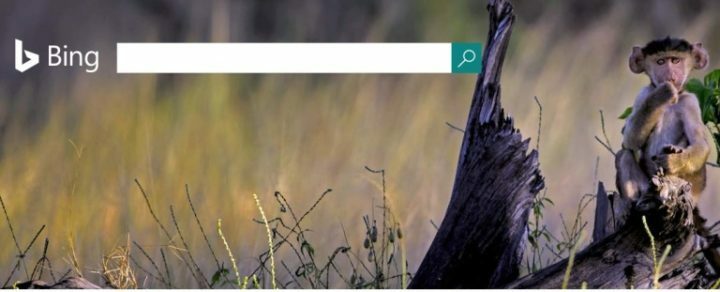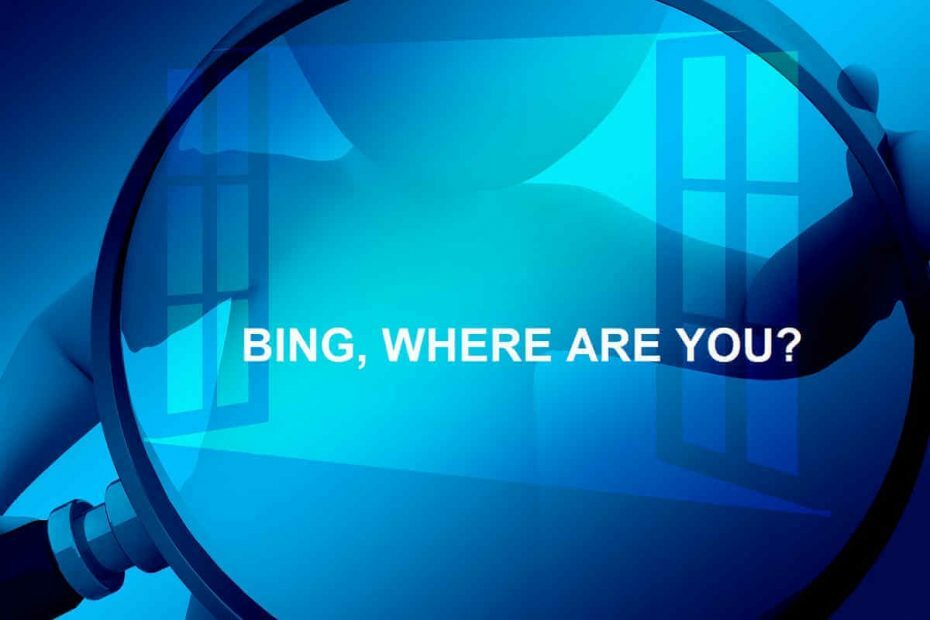- ישנם מספר מנועי חיפוש עיקריים, ובינג היא הבחירה עבור משתמשים רבים ברחבי העולם.
- המעבר לבינג קל. לכן, במאמר זה נראה לכם כיצד לעשות זאת באופרה, אדג ', פיירפוקס וכרום.
- האם אתה משתמש בינג? אם כן, כדאי לבדוק את האחר שלנו מאמרי בינג למידע שימושי יותר.
- לקבלת חדשות ומדריכים דומים, אנו יכולים רק לעודד אותך לבקר באתר שלנו רכזת דפדפנים גם כן.
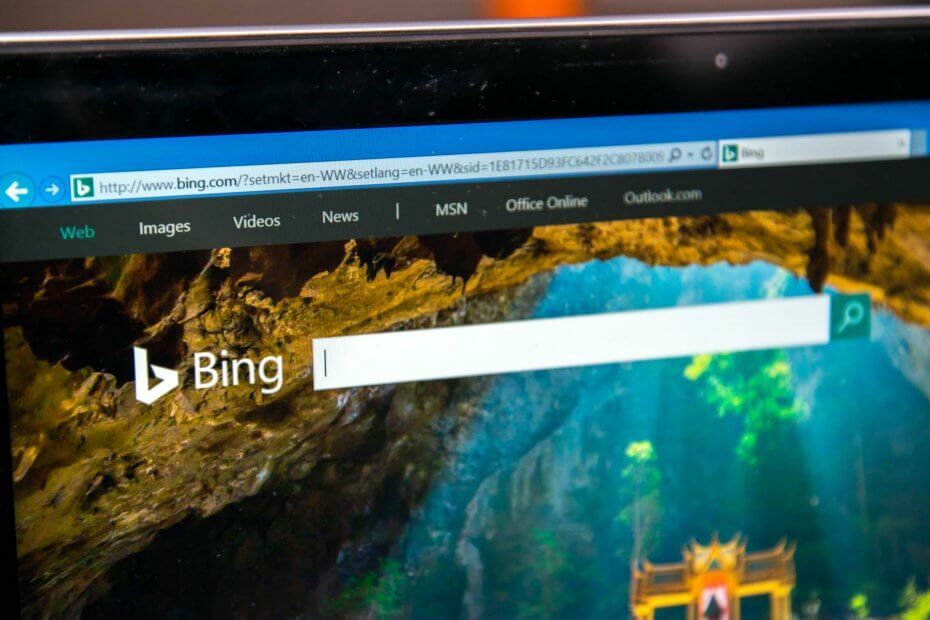
- העברה קלה: השתמש בעוזר האופרה להעברת נתונים יוצאים, כגון סימניות, סיסמאות וכו '.
- מיטוב השימוש במשאבים: נעשה שימוש יעיל יותר בזיכרון ה- RAM מאשר בדפדפנים אחרים
- פרטיות משופרת: משולב VPN בחינם ובלתי מוגבל
- ללא מודעות: חוסם מודעות מובנה מאיץ את טעינת הדפים ומגן מפני כריית נתונים
- ידידותי למשחקים: Opera GX הוא הדפדפן הראשון והטוב ביותר למשחקים
- הורד את האופרה
בינג הוא מנוע חיפוש מתוצרת מיקרוסופט, והוא הושק בשנת 2009.
למרות הפופולריות של בינג, מיקרוסופט מעולם לא יצרה דפדפן בינג, אולם ישנם דפדפנים המשתמשים ב- Bing כמנוע החיפוש המוגדר כברירת מחדל.
ראוי להזכיר את כל זה דפדפני אינטרנט תומכים באופן מלא ב- Bing, והיום אנו נראה לכם כיצד לשנות את מנוע החיפוש המוגדר כברירת מחדל ל- Bing בדפדפן המועדף עליכם.
כיצד אוכל לעבור לבינג בדפדפן האינטרנט שלי?
1. עבור לבינג באופרה
- לחץ על תַפרִיט סמל בפינה השמאלית העליונה ובחר הגדרות.
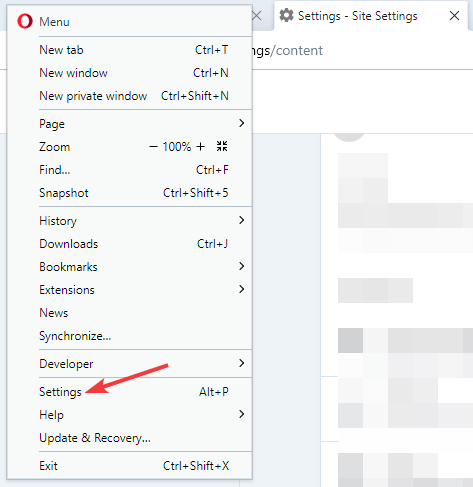
- כאשר הגדרות הכרטיסייה נפתחת, גלול מטה אל מנוע חיפוש סָעִיף.
- לחץ על התיבה הנפתחת חיפוש בגוגל כברירת מחדל ובחר בינג.
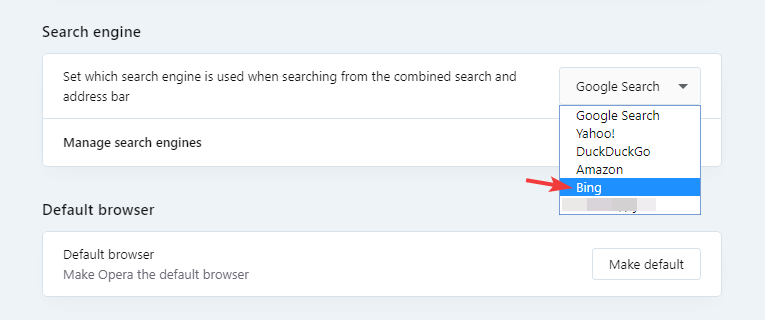
לאחר שתעשה זאת, יש לשנות את מנוע החיפוש שלך לבינג. אופרה מעולה עבור בינג בזכות דרישות החומרה הנמוכות שלה, חוסם מודעות מובנה, והגנה מפני תוכנות זדוניות ומעקב.
אם כבר מדברים על הגנה, אופרה מובנית VPN עם רוחב פס ללא הגבלה, לשכבת אבטחה נוספת.
ואם במקרה תרצה רשימה של מנועי חיפוש, אתה רק צריך להיכנס הגדרות> בסיסי> מנוע חיפוש ולחץ ניהול מנוע חיפוש.

אוֹפֵּרָה
מנועי חיפוש חיוניים לניווט קל באינטרנט. יתרה מכך, כל כך קל לעבור לבינג בעת השימוש באופרה!
בקר באתר
2. עבור ל- Bing ב- Microsoft Edge
בגרסאות ישנות יותר של Edge:
- לחץ על תַפרִיט סמל בפינה השמאלית העליונה ובחר הגדרות.
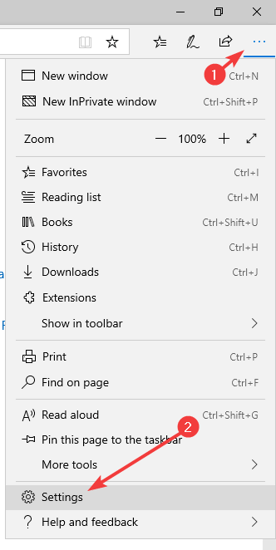
- בחר מִתקַדֵם ואז לחץ על החלף ספק חיפוש.
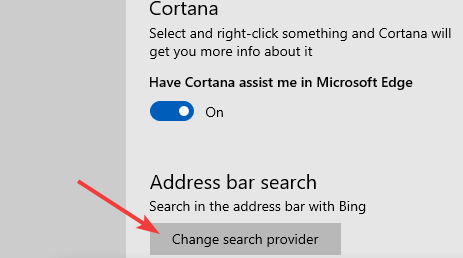
- כעת בחרו במנוע החיפוש הרצוי.
בגירסת Chromium של Edge:
- לחץ על תַפרִיט סמל ובחר הגדרות.
- נווט אל פרטיות ושירותים בחלונית השמאלית. בחלונית הימנית, עבור אל כתובת בָּר.
- עכשיו בחר בינג מ ה מנוע חיפוש המשמש בשורת הכתובת שדה.
מיקרוסופט אדג משתמש ב- Bing כברירת מחדל, אך אם שינית את הגדרות מנוע החיפוש שלך, תוכל להשתמש בשיטות אלה כדי לחזור ל- Bing.
3. עבור ל- Bing ב- Mozilla Firefox
- לחץ על תַפרִיט סמל בפינה השמאלית העליונה. בחר אפשרויות מהתפריט.
- בחר לחפש מהתפריט משמאל.
- בחלונית הימנית, ב מנוע חיפוש ברירת מחדל בחר קטע בינג.
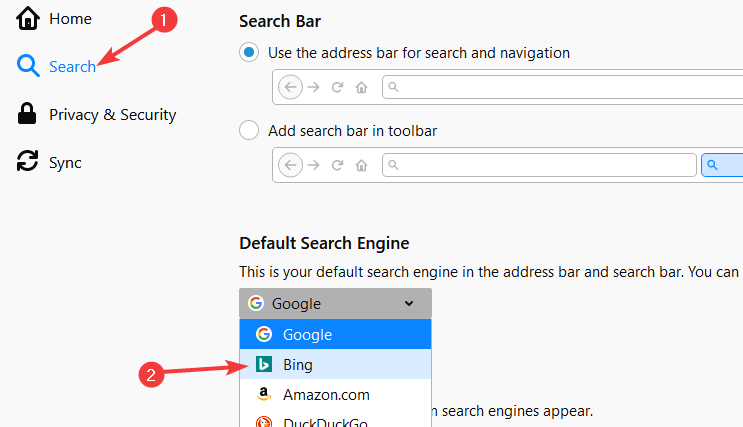
לאחר שתעשה זאת, מנוע החיפוש שלך ישתנה ב פיירפוקס.
4. עבור ל- Bing בגוגל כרום
- לחץ על תַפרִיט סמל בפינה השמאלית העליונה ובחר הגדרות.
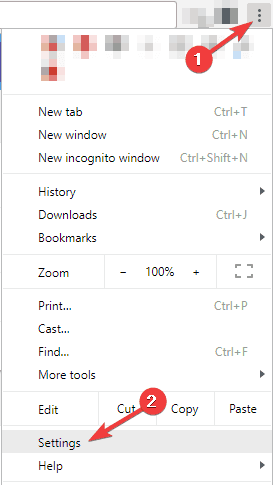
- בתוך ה מנוע חיפוש לחץ על החץ למטה לצד ה- מנוע חיפוש המשמש בשורת הכתובת.
- בחר בינג מהרשימה.
לאחר ביצוע שינויים אלה, מנוע החיפוש שלך נכנס כרום צריך לשנות לבינג.
דפדפן בינג איבד חלק מהפופולריות שלו, אך הוא עדיין דפדפן נהדר, ואם עדיין לא עשית זאת, כדאי לנסות. ספר לנו אם אתה אוהב את זה באזור ההערות למטה.
 עדיין יש לך בעיות?תקן אותם בעזרת הכלי הזה:
עדיין יש לך בעיות?תקן אותם בעזרת הכלי הזה:
- הורד את כלי התיקון למחשב זה דורג נהדר ב- TrustPilot.com (ההורדה מתחילה בעמוד זה).
- נְקִישָׁה התחל סריקה כדי למצוא בעיות של Windows שעלולות לגרום לבעיות במחשב.
- נְקִישָׁה תיקון הכל כדי לפתור בעיות עם טכנולוגיות פטנט (הנחה בלעדית לקוראים שלנו).
Restoro הורדה על ידי 0 קוראים החודש.
שאלות נפוצות
לא אין דפדפן בינג ייעודי. עם זאת, חלק מהדפדפנים, כמו Microsoft Edge, משתמשים ב- Bing כמנוע החיפוש המוגדר כברירת מחדל.
כן, בינג משתמש בעוגיות מעקב, כך שהוא יכול לעקוב אחר החיפושים שלך. אם אתה מחובר לחשבון Microsoft שלך, בינג ישמור מידע נוסף תוך כדי השימוש בו.
בינג הוא מנוע חיפוש, והוא נוצר על ידי מיקרוסופט בשנת 2009 כתחליף לחיפוש חי.
זה משתנה מדפדפן לדפדפן, אבל אתה רק צריך לעבור לדף ההגדרות ולבחור מנוע חיפוש ברירת מחדל חדש.
לא אין דפדפן בינג ייעודי. עם זאת, חלק מהדפדפנים, כמו Microsoft Edge, משתמשים ב- Bing כמנוע החיפוש המוגדר כברירת מחדל.
כן, בינג משתמש בעוגיות מעקב, כך שהוא יכול לעקוב אחר החיפושים שלך. אם אתה מחובר לחשבון Microsoft שלך, בינג ישמור מידע נוסף תוך כדי השימוש בו.
בינג הוא מנוע חיפוש, והוא נוצר על ידי מיקרוסופט בשנת 2009 כתחליף לחיפוש חי.
זה משתנה מדפדפן לדפדפן, אבל אתה רק צריך לעבור לדף ההגדרות ולבחור מנוע חיפוש ברירת מחדל חדש.